সুচিপত্র
প্রায়শই আপনাকে একাধিক মানদণ্ডের উপর ভিত্তি করে একটি ডেটাসেট থেকে আইটেম র্যাঙ্ক করতে হতে পারে। আরও নির্দিষ্টভাবে, যখন একটি কলামে বন্ধন থাকে তখন আপনাকে এই কাজটি সম্পন্ন করতে হবে। এই শিক্ষামূলক সেশনে, আমি একাধিক মানদণ্ডের উপর ভিত্তি করে এক্সেলে র্যাঙ্কিংয়ের সঠিক ব্যাখ্যা সহ 4টি ক্ষেত্রে প্রদর্শন করব৷
অনুশীলন ওয়ার্কবুক ডাউনলোড করুন
র্যাঙ্কিং ভিত্তিক একাধিক Criteria.xlsx এ
এক্সেলের একাধিক মানদণ্ডের উপর ভিত্তি করে র্যাঙ্কিংয়ের জন্য 4 কেস
আসুন আজকের ডেটাসেটের পরিচয় করিয়ে দেওয়া যাক যেখানে ছাত্রের স্কোর গণিত এবং মনোবিজ্ঞান তাদের অনুরূপ গ্রুপ অনুযায়ী দেওয়া হয়। এখানে, D6 এবং D7 সেলগুলি কলামে বাঁধা আছে D । সুতরাং, আসুন কলাম E বিবেচনা করে র্যাঙ্কিং প্রয়োগ করি।

1. RANK.EQ এবং COUNTIFS ফাংশন ব্যবহার করা
এ শুরুর পদ্ধতি, আমি আপনাকে RANK.EQ ফাংশন এবং COUNTIFS ফাংশন এর সম্মিলিত ব্যবহার দেখাব। দুটি স্কোর এর উপর ভিত্তি করে র্যাঙ্ক করতে, নিম্নলিখিত সূত্রটি প্রবেশ করান।
=RANK.EQ($C5,$C$5:$C$15)+COUNTIFS($C$5:$C$15,$C5,$D$5:$D$15,">"&$D5)
এখানে, C5 এবং D5 হল স্কোর (গণিত) অর্থাৎ কলাম C, এবং স্কোর (মনোবিজ্ঞান) অর্থাৎ কলাম D যথাক্রমে।
⧬ সূত্র ব্যাখ্যা:
- RANK.EQ ফাংশনটি থেকে র্যাঙ্ক নম্বর প্রদান করে C5:C15 সেল পরিসর C5 সেলের উপর ভিত্তি করে। দুর্ভাগ্যবশত, এটি সদৃশের জন্য একই র্যাঙ্ক প্রদান করেস্কোর (যেমন, C6 , C7 , এবং C12 কোষের জন্য র্যাঙ্ক নম্বর হল 7)।
- সুতরাং, COUNTIFS ফাংশনটি অবরোহী ক্রমে বরাদ্দ করা হয় ( “>”&$D5) t o কাউন্ট ডুপ্লিকেট স্কোর। উদাহরণস্বরূপ, ফাংশনটি C7 সেলের জন্য 1 এবং C12 সেলের জন্য 2 প্রদান করে।
- তবে, যখন আপনি দুটি আউটপুট অর্থাৎ আউটপুট যোগ করেন RANK.EQ ফাংশন এবং COUNTIFS ফাংশনের আউটপুট, আপনি সমস্ত ছাত্রদের জন্য অনন্য র্যাঙ্ক নম্বর পাবেন।

ENTER চাপানোর পরে এবং ফিল হ্যান্ডেল টুলটি ব্যবহার করার পরে, আপনি নিম্নলিখিত আউটপুট পাবেন।
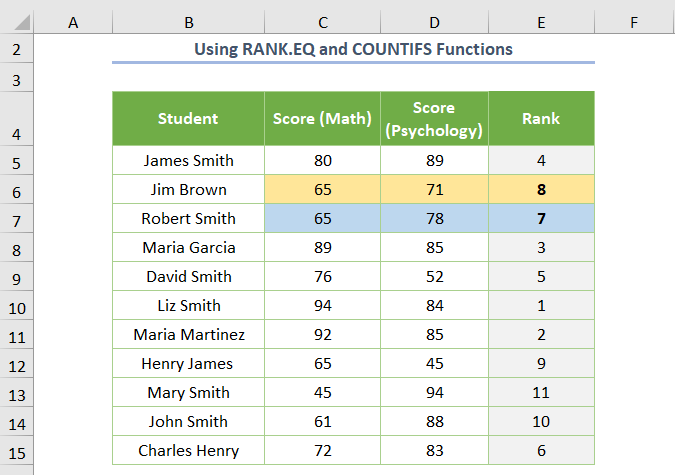
যদি আপনি ঘনিষ্ঠভাবে দেখেন উপরের ছবিতে, আপনি দেখতে পাবেন যে রবার্ট স্মিথের জন্য র্যাঙ্ক হল 7 ( B6:E6 কোষগুলি দেখুন) যেখানে জিম ব্রাউনের জন্য এটি 8 (দেখুন B7:E7 সেল)।
আরও পড়ুন: এক্সেলে কীভাবে একটি স্বয়ংক্রিয় র্যাঙ্কিং টেবিল তৈরি করবেন (দ্রুত পদক্ষেপ সহ)
2. COUNTIF এবং COUNTIFS ফাংশন ব্যবহার করে একাধিক মানদণ্ডের উপর ভিত্তি করে র্যাঙ্কিং
একইভাবে, আপনি RANK.EQ ফাংশনের পরিবর্তে COUNTIF ফাংশন ব্যবহার করতে পারেন।
=COUNTIF($C$5:$C$15,"<"&$C5)+COUNTIFS($C$5:$C$15,$C5,$D$5:$D$15,"<"&$D5)+1
এখানে, আমি স্কোরগুলিকে ক্রমবর্ধমান ক্রমে র্যাঙ্ক করতে চাই ( “<“&$D5) .
⧬ সূত্র ব্যাখ্যা:
- COUNTIF ফাংশনটি সংশ্লিষ্ট কক্ষের চেয়ে বেশি মানের কোষের সংখ্যা গণনা করে (যেমন C5 জেমস স্মিথের জন্য, C6 এর জন্য জিম ব্রাউন ইত্যাদি)।
- শেষে,আপনাকে আউটপুটের সাথে 1 যোগ করতে হবে যেমন COUNTIF ফাংশনটি সবচেয়ে ছোট মানের জন্য যেমন C13 সেলের জন্য 0 প্রদান করে।

সুতরাং, আউটপুট হবে নিম্নরূপ৷

আরো পড়ুন: র্যাঙ্ক IF সূত্রে এক্সেল (৫টি উদাহরণ)
একই রকম রিডিং
- এক্সেলে টাই সহ কীভাবে র্যাঙ্ক করবেন (5টি সহজ উপায়)
- এক্সেলে র্যাঙ্ক পারসেন্টাইল গণনা করুন (7 উপযুক্ত উদাহরণ)
- এক্সেলে শীর্ষ 10 শতাংশ কীভাবে গণনা করবেন (4 উপায়)
3. RANK এবং SUMPRODUCT ফাংশন প্রয়োগ করা
এছাড়াও, আপনি RANK ফাংশন এবং SUMPRODUCT উভয়ই ব্যবহার করতে পারেন একাধিক মানদণ্ডের উপর ভিত্তি করে আইটেমগুলিকে র্যাঙ্ক করার জন্য ফাংশন ।
এখন, নিচের ডেটাসেটটি দেখুন যেখান থেকে আপনাকে GRE স্কোর (কোয়ান্ট) এবং এর উপর ভিত্তি করে র্যাঙ্ক করতে হবে আর্থিক সাহায্য । কিন্তু C10 এবং C11 এর ঘরের মান টাই করা হয়েছে।
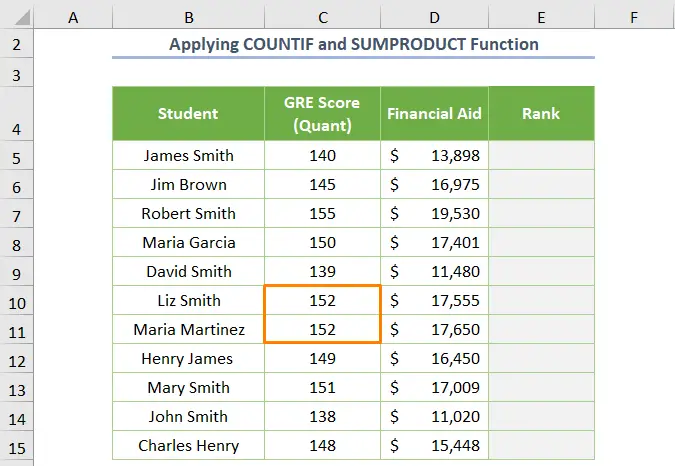
তাই, নিম্নলিখিত সম্মিলিত সূত্রটি সন্নিবেশ করান।
=RANK(C5,$C$5:$C$15)+SUMPRODUCT(--($C$5:$C$15=$C5),--(D5<$D$5:$D$15))
⧬ সূত্র ব্যাখ্যা:
- র্যাঙ্ক ফাংশন রিটার্ন করে C$5:$C$15 সেল রেঞ্জ থেকে C5 কক্ষের উপর ভিত্তি করে র্যাঙ্ক নম্বর C10 এবং C11 <-এ ডুপ্লিকেট মান সহ 7>কোষ (র্যাঙ্ক নম্বর হল 2 )।
- এবং, কোন বাঁধা মান না থাকলে SUMPRODUCT ফাংশনটি 0 খুঁজে পায়। কিন্তু এটি C10 সেলের জন্য 1 রিটার্ন করে।
- উল্লেখ্যভাবে, ( — ) অপারেটর রিটার্ন করতে ব্যবহৃত হয় FALSE এর জন্য TRUE এবং 0 পাওয়ার পরিবর্তে 1 ।
- এভাবে, আপনি সহজেই ডুপ্লিকেট র্যাঙ্ক নম্বর এড়াতে পারেন এই সূত্রটি ব্যবহার করে৷
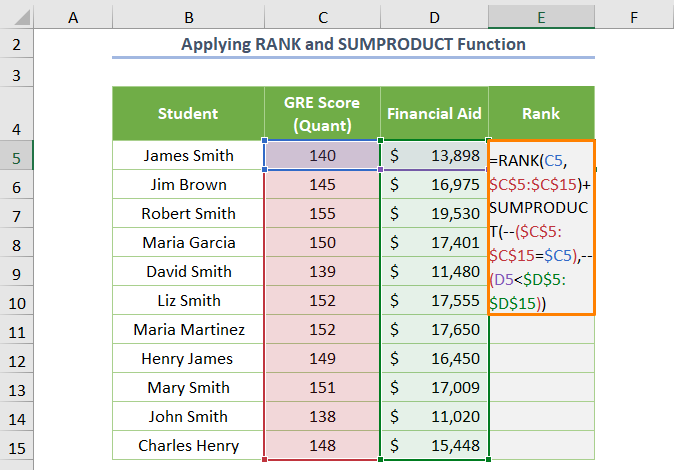
অবশেষে, আউটপুটটি নিম্নরূপ দেখাবে৷
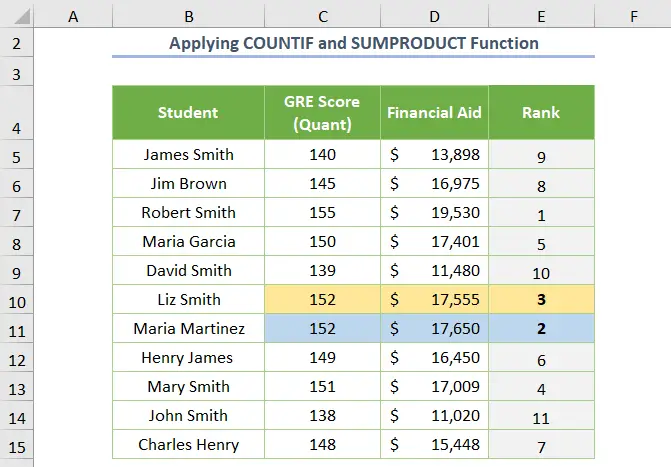
টি ব্যবহার করার পরিবর্তে RANK ফাংশন, আপনি COUNTIF ফাংশন ব্যবহার করতে পারেন। কিন্তু সেক্ষেত্রে আপনাকে 1 যোগ করতে হবে।
=COUNTIF($C$5:$C$15,">"&$C5)+SUMPRODUCT(--($C$5:$C$15=$C5),--(D5<$D$5:$D$15))+1
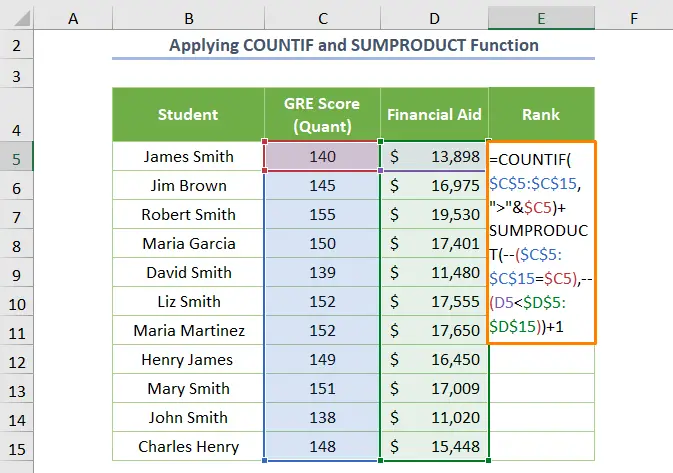
অবশ্যই, আপনি একই আউটপুট পাবেন৷

আরো পড়ুন: এক্সেলে কীভাবে কর্মচারীদের স্ট্যাক করবেন (৩টি পদ্ধতি)<7
4. গ্রুপ
আপনার ডেটাসেটে কিছু কমন গ্রুপ থাকলে কি হবে? উদাহরণস্বরূপ, সায়েন্স গ্রুপ কভার করে C5:C6 এবং C11:C12 সেল।
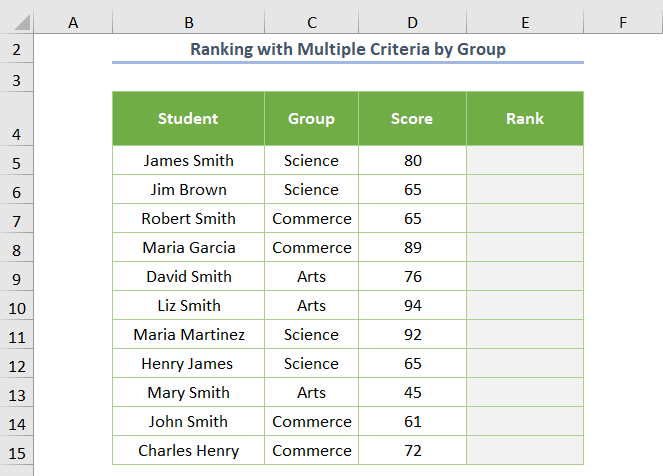
সৌভাগ্যক্রমে , আপনি গ্রুপ এবং স্কোর উভয়ের সাথে ডিল করে অনন্য র্যাঙ্ক নম্বর পেতে পারেন। আমাদের এমন ফাংশন আছে যা গ্রুপে একাধিক মানদণ্ডের ভিত্তিতে এক্সেল-এ র্যাঙ্কিং করতে সাহায্য করতে পারে।
4.1। COUNTIFS ফাংশন
COUNTIFS ফাংশন ব্যবহার করে, আপনি সহজেই স্কোর অর্পণ করা গ্রুপ কে নিচের ক্রমানুসারে ( “ >”&D5 ).
=COUNTIFS($C$5:$C$15,C5,$D$5:$D$15,">"&D5)+1
⧬ সূত্র ব্যাখ্যা:
- COUNTIFS($C$5:$C$15,C5) 4টি রিটার্ন করে কারণ এখানে 4টি স্ট্রিং পাওয়া যায় যেমন বিজ্ঞান ।
- এবং, COUNTIFS($C$5:$C$15,C5,$D$5:$D$15,">"&D5) সিনট্যাক্স ফেরত 0 সর্বোচ্চ স্কোরের জন্য (যেমন E6 সেলের জন্য)। সেজন্য আপনাকে 1 যোগ করতে হবে।
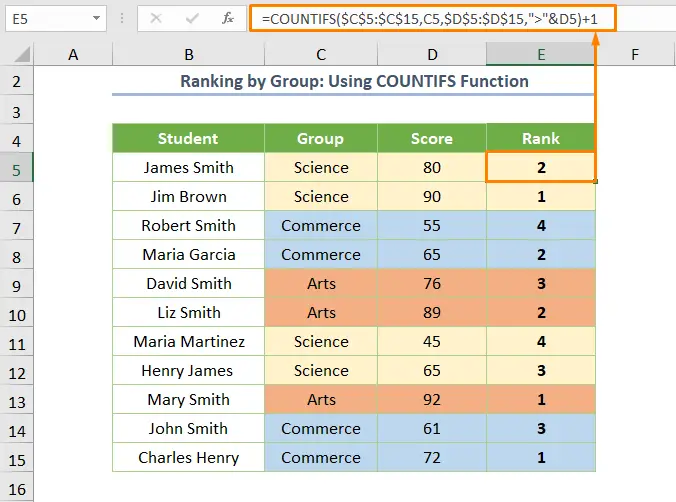
এখানে, স্কোরগুলি আলাদাভাবে গ্রুপের ভিত্তিতে র্যাঙ্ক করা হয়েছে। উদাহরণস্বরূপ, জিম ব্রাউন ( B6 সেল) 1ম স্থানে রয়েছে যদিও তার চেয়ে মেরি স্মিথের ( B13 সেল) স্কোরকে শুভেচ্ছা জানানো হয়েছে৷
আরও পড়ুন : এক্সেলের মধ্যে গ্রুপের মধ্যে কীভাবে র্যাঙ্ক করবেন (৩টি পদ্ধতি)
4.2. SUMPRODUCT ফাংশন ব্যবহার করে
একইভাবে, আপনি নিম্নলিখিত সূত্রটি ব্যবহার করতে পারেন যেখানে SUMPRODUCT ফাংশনটি ব্যবহার করা হয় (ঊর্ধ্বক্রমে র্যাঙ্কিং)।
=SUMPRODUCT((C5=$C$5:$C$15)*($D5<$D$5:$D$15))+1
⧬ সূত্র ব্যাখ্যা:
- The SUMPRODUCT((C5=$C$5:$C$15) 0 ফেরত দেয়।
- এছাড়া, SUMPRODUCT((C5=$C$5:$C$15)*($D5<$D$5:$D$15)) <7 2 খুঁজে পায়। কিন্তু SUMPRODUCT ফাংশনটি E7 সেলের জন্য রিটার্ন করে 0 কারণ এটি সবচেয়ে ছোট স্কোর। তাই, আপনাকে করতে হবে এই ধরনের ত্রুটি এড়াতে 1 ।
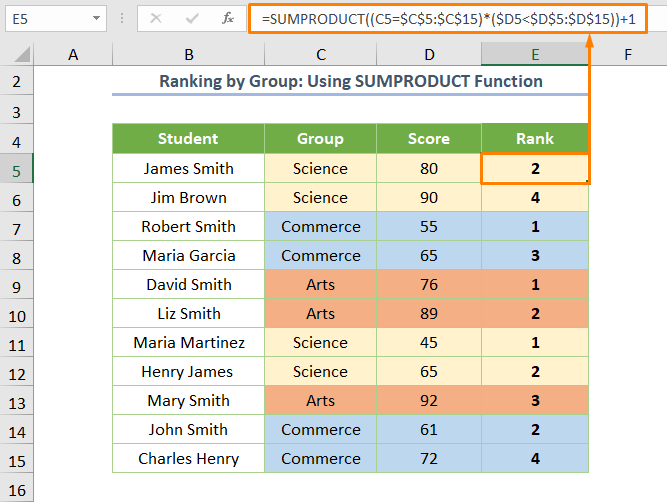
আরও পড়ুন: এক্সেল এ গড় র্যাঙ্ক কিভাবে করবেন (৪টি সাধারণ পরিস্থিতি)
উপসংহার
এটিই আজকের সেশনের সমাপ্তি। এভাবে আপনি একাধিক মানদণ্ডের ভিত্তিতে এক্সেল-এ র্যাকিং সম্পন্ন করতে পারেন। যাইহোক, যদি আপনার কোন প্রশ্ন থাকে বা সুপারিশ, অনুগ্রহ করে সেগুলি মন্তব্য বিভাগে শেয়ার করুন৷
৷
